
Powershell , Microsoftun anlamsız şekilde desteklediği bana göre Microsoftun büyük hatalarından biridir bunu herzaman yazdım , elbetteki şahsi fikrim olduğu için yanılmak olasıdır lakin vbs , cmd , bat
a nazaran berbat ötesi bir script dili ve kullanışsızlık sunar , lakin bu konuda dayatmacı bir tavır sergileyen microsoftun önerileri dinleyeceğine hiç ihtimal vermiyorum , herneyse , Microsoft Powershell kullanımını arttırmak için diğer script dillerinde olmayan bir sürü komut ve işlevsellik sunmaya çalışmaktadır , Windows 10 Powershell in 5 sürümü ile geldi ve yapı numarası arasıra yenilenmektedir.Powershell sürümüm nedir diye merak ediyorsanız aşağıdaki şekilde bulabilirsiniz.
Powershell sürümü nasıl bulunur
1. Aramaya Powershell yazıp çıkan sonuçlar arasında bulunan "Windows Powershell" kısmına sağ tıklayıp Yönetici olarak çalıştır deyin
2. Açılan ekranda aşağıdaki komutu powershell ekranına yapıştırıp Enter tuşuna basın
$PSVersionTable.PSVersion
Karşınıza aşağıdaki gibi bir çıktı verecektir
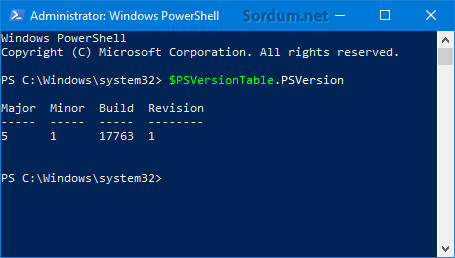
Görüldüğü gibi Powershell versionum 5 miş , eğer belirli işlerinizi Powershell ile gerçekleştiriyorsanız (Mecburiyetten) bu durumda sağ tuşunuzda yeralan"Powershell penceresini burada aç" özelliği işinize yarayacaktır. bunun için herhangi bir klasörü klavyedeki shift tuşuna basıp sağ tıklayın ve burada yeralan "Powershell penceresini burada açın" özelliğini kullanablirsiniz.
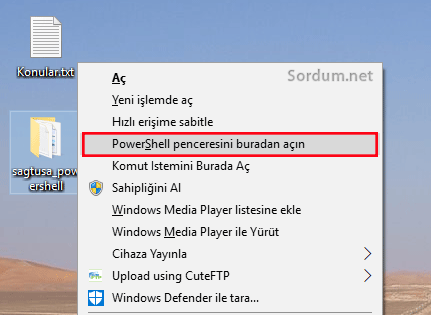
Dilerseniz bu özelliği shift tuşuna basmaya gerek olmadan da kullanabilirsiniz işte nasılı.
Sağ tuşa Powershell penceresini burada açın özelliği
Windows 10 da Zaten varolan bu özelliği shift tuşu ile kullanımdan kurtarmak için yapılması gereken tek şey sayfa sonunda verdiğimiz registry kayıtlarından "Powershelli_burada_ac.reg" kaydını PowerRun yazılımı üzerinden çalıştırmaktır. İlaveten eğer sizdeki windows sürümünde bu özellik yoksa yine kayıtlardan faydalanabilirsiniz.
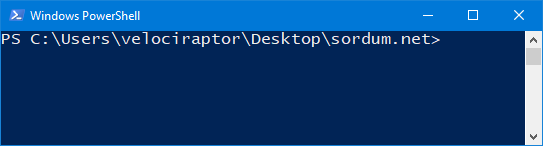
İlgili anahtarların eklenmesi için normal admin yetkileri yetersiz kalmaktadır PowerRun üzerinden çalıştırdığımızda ise TrustedInstaller yetkileri ile çalışacağından registry kaydı eklenecektir. sayfa sonunda yeralan linkteki registry kayıtlarını aşağıdaki nedenlerle kullanabilirsiniz:
1. Sağ tuşunuza Powershell penceresini burada aç girdisi eklemek için
2. Sağ tuşunuza Shift tuşu ile kullanılan Powershell penceresini burada aç girdisi eklemek için
3. Sağ tuşunuzda yeralan Powershell Penceresini burada aç girdisini kaldırmak için
Registry kayıtları kullanılıp ekleme yapıldığında herhangi bir klasörü sağ tıklayıp Powershell penceresini burada aç denilebilecektir.

- Powershell ile windows özelliklerini açıp kapatmak Burada
- Powershell komutları ile dosya veya Klasör silmek Burada
- Powershell Yetki sorunlarını çözelim Burada
- Powershell ile windows defendere dışlama eklemek Burada
- Powershell komutu ile sürücü yedeklemek Burada
- Powershell de Çevre değişkeni kullanımı Burada
- PowerShell scriptlerini Admin olarak çalıştıralım Burada





Yorumun için sağolasın
Benimde pek ilgim yok powershell'e ancak bilgi bilgidir. Teşekkürler.